
Πίνακας περιεχομένων:
- Συγγραφέας John Day [email protected].
- Public 2024-01-30 08:37.
- Τελευταία τροποποίηση 2025-01-23 14:39.
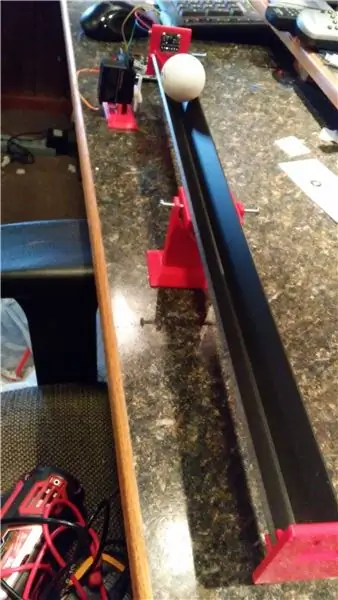
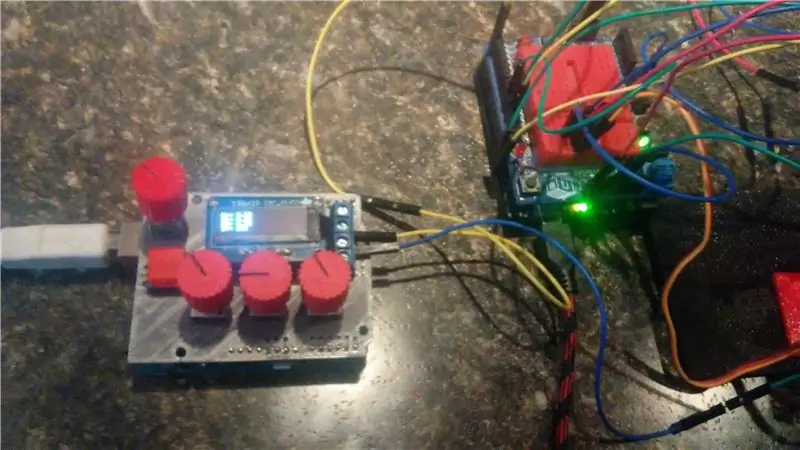
Αυτό το έργο παρουσιάζεται για άτομα που έχουν εμπειρία στη χρήση ενός Arduino. Προηγούμενη γνώση χρήσης servos, οθόνες OLED, κατσαρόλες, κουμπιά, συγκόλληση, θα είναι χρήσιμες. Αυτό το έργο χρησιμοποιεί τμήματα τρισδιάστατης εκτύπωσης.
Το Ball Balancer είναι μια δοκιμαστική πλατφόρμα PID για πειραματισμό με συντονισμό PID. Το PID Fiddler είναι ένα τηλεχειριστήριο για τη ρύθμιση του συντονισμού PID.
Ένα PID χρησιμοποιείται όταν χρειάζεστε περισσότερο έλεγχο της κίνησης. Ένα καλό παράδειγμα είναι ένα ρομπότ εξισορρόπησης. Το ρομπότ πρέπει να κάνει μικρές προσαρμογές για να διατηρήσει την ισορροπία και γρήγορη απόκριση για να πιάσει τον εαυτό του εάν συναντήσει χτύπημα ή ώθηση. Ένα PID μπορεί να χρησιμοποιηθεί για τη ρύθμιση της απόκρισης των κινητήρων τροχών για τη διατήρηση της ισορροπίας.
Ένα PID απαιτεί ανάδραση από έναν αισθητήρα. Ένα ρομπότ εξισορρόπησης χρησιμοποιεί γύρο και επιταχυνσιόμετρα για να μετρήσει την απόλυτη γωνία του ρομπότ. Η έξοδος του αισθητήρα χρησιμοποιείται από το PID για τον έλεγχο των κινητήρων για τη διατήρηση της ισορροπίας.
Γιατί λοιπόν έφτιαξα ένα βαρετό εξισορροπητή μπάλας; Σίγουρα είναι δροσερό, αλλά τα ρομπότ εξισορρόπησης ανατρέπονται όταν δεν έχουν ρυθμιστεί σωστά. Τα ρομπότ εξισορρόπησης δεν είναι η καλύτερη συσκευή για πειραματισμό με συντονισμό PID. Ο εξισορροπητής σφαιρών είναι πολύ πιο σταθερός και είναι ένα καλό οπτικό εργαλείο για να δείτε τα αποτελέσματα του συντονισμού PID. Η γνώση που αποκτάται από τη ρύθμιση του εξισορροπητή μπάλας μπορεί να εφαρμοστεί για τη ρύθμιση ενός ρομπότ εξισορρόπησης.
Το Ball Balancer είναι μια ράγα σε σημείο περιστροφής. Στη ράγα υπάρχει μια μπάλα που κινείται μπρος -πίσω στη ράγα όταν η ράγα είναι αναποδογυρισμένη. Η ράγα είναι γεμάτη με σερβο. Στο τέλος της ράγας υπάρχει ένας αισθητήρας που μετρά την απόσταση της μπάλας από τον αισθητήρα. Η είσοδος στο PID είναι η απόσταση της μπάλας από τον αισθητήρα και η έξοδος του PID είναι το σερβο που περιστρέφει τη ράγα και μετακινεί την μπάλα.
Χρησιμοποιώ τη βιβλιοθήκη Arduino PID.
Το PID Fiddler είναι αυτό που χρησιμοποιώ για να συντονίσω τις τιμές PID. Δεν χρειάζεστε ένα, αλλά βοηθάει. Το PID Fiddler είναι απομακρυσμένο από το Ball Balancer, συνδέεται μόνο με δύο καλώδια και μπορεί να συνδεθεί και να αποσυνδεθεί ενώ λειτουργεί το Ball Balancer. Μόλις βρείτε τις καλύτερες τιμές, οι τιμές μπορούν να κωδικοποιηθούν σκληρά στο σκίτσο του έργου σας.
Η επιπλέον προσπάθεια να κάνετε το PID Fiddler αποδίδει στο χρόνο που χρειάζεται για να κάνετε αλλαγές συντονισμού στο PID. Μπορείτε να δείτε γρήγορα τα αποτελέσματα των αλλαγών σας. Και μπορεί να επαναχρησιμοποιηθεί σε μελλοντικά έργα που χρησιμοποιούν PID. Για να μην αναφέρουμε ότι είναι διασκεδαστικό να χτίζεται και φαίνεται υπέροχο!
Βήμα 1: Ball Balancer - Μέρη
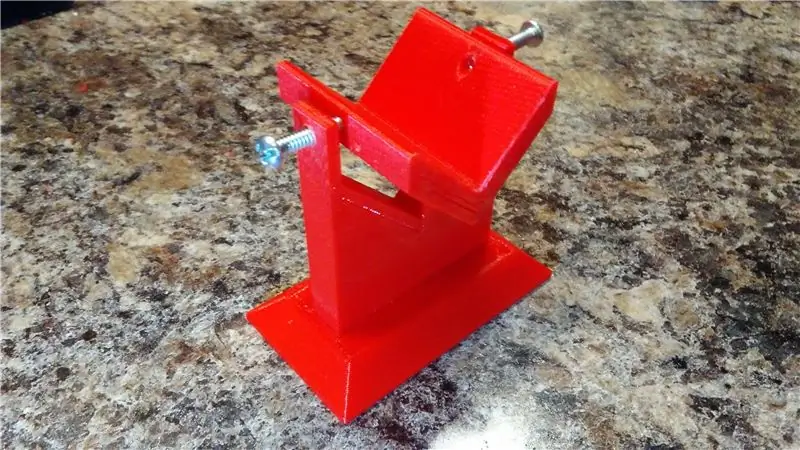
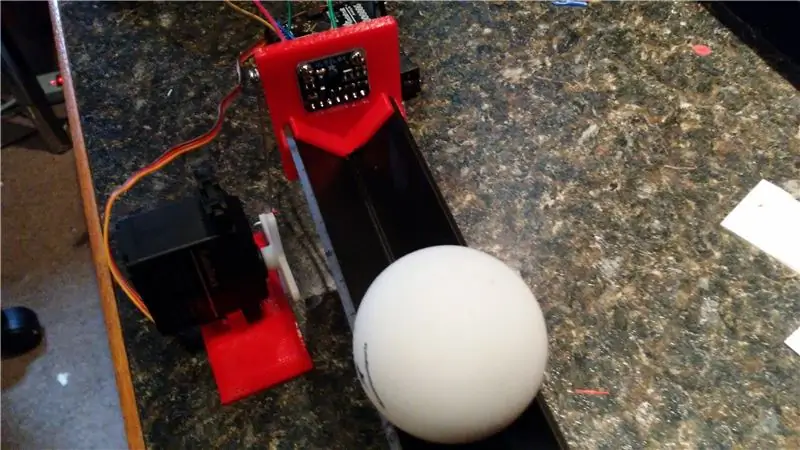

Τρισδιάστατα τυπωμένα μέρη βρίσκονται εδώ:
(Οι οδηγίες συναρμολόγησης βρίσκονται στις οδηγίες μετά την εκτύπωση στον παραπάνω σύνδεσμο)
Γωνία αλουμινίου 1 - 1 "x 1/8", κομμένη σε μήκος 500mm.
1 - Αισθητήρας απόστασης Adafruit VL53L0X Time of Flight:
1 - Hobby Servo με κέρατο ελέγχου
1 - Σκληρό σύρμα για σύνδεση (περίπου 7mm)
- Διάφορα Βίδες στερέωσης
1- Arduino Uno
2 - LED (κόκκινο, πράσινο)
3 - 330 Ohm αντιστάσεις
- Διάφορα Καλώδια και βραχίονα Jumper
- Επίπεδη μαύρη βαφή με σπρέι
1 - Μπάλα λευκού πινγκ πονγκ
Βήμα 2: Ball Balancer - Συναρμολόγηση

Οι οδηγίες συναρμολόγησης για το Ball Balancer βρίσκονται εδώ:
Μερικές επιπλέον συμβουλές:
Χρωματίστε με σπρέι το εσωτερικό της ράγας με μαύρο χρώμα για να μειώσετε το σφάλμα από τον αισθητήρα.
Σύνδεση (Εμφανίζεται στην παραπάνω εικόνα):
- Χρησιμοποιήστε ένα σκληρό καλώδιο μήκους περίπου 7 mm για σύνδεση μεταξύ της κόρνας ελέγχου σερβο και του βραχίονα του αισθητήρα.
- Ισοπεδώστε τη ράγα, τοποθετήστε την κόρνα ελέγχου οριζόντια στο μεσαίο σημείο της σερβοκίνητης κίνησης (τιμή σερβο 90).
- Λυγίστε έναν μικρό βρόχο στο πάνω μέρος του σύρματος και μια καμπύλη σε σχήμα z στο κάτω μέρος του σύρματος.
- Τοποθετήστε το άκρο z στην κόρνα ελέγχου, σημειώστε το σημείο στο κέντρο του βρόχου στο στήριγμα του αισθητήρα.
- Τρυπήστε μια μικρή τρύπα και χρησιμοποιήστε μια μικρή βίδα για να συνδέσετε το καλώδιο στο στήριγμα του αισθητήρα.
Βήμα 3: Καλωδίωση Ball Balancer & Σκίτσο Arduino
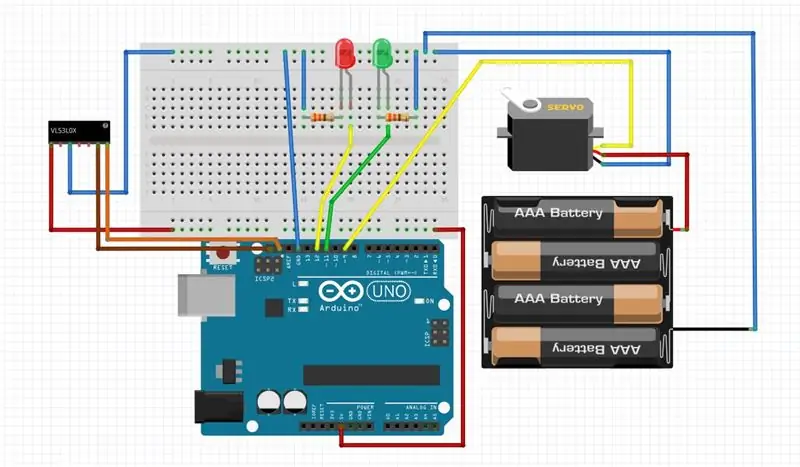
Ανατρέξτε στην παραπάνω εικόνα για καλωδίωση.
Χρησιμοποιήστε ξεχωριστό τροφοδοτικό για το σερβο. Αυτό μπορεί να είναι τροφοδοτικό πάγκου ή μπαταρία. Χρησιμοποιώ τροφοδοτικό πάγκου ρυθμισμένο στα 5V.
Το PID Fiddler θα συνδεθεί με δύο καλώδια, ένα στο Pin 1 (Serial RX) και ένα στη γείωση.
Το σκίτσο παρέχεται.
Sketch Notes: Η τιμή καθορισμένου σημείου θα αλλάξει από 200mm σε 300mm κάθε 15 δευτερόλεπτα. Είναι χρήσιμο να χρησιμοποιήσετε το Serial Monitor στο Arduino IDE για να δείτε την έξοδο του αισθητήρα.
Βήμα 4: PID Fiddler 2 - Μέρη

Τρισδιάστατη εκτύπωση ασπίδας και πόμολα βρίσκονται εδώ:
4 - 10 γλάστρες Kohm
1- Κουμπιά στιγμιαίας επαφής:
1- Adafruit Monochrome 128x32 I2C OLED Γραφική οθόνη:
1- Arduino Uno
- Διάφορα πινγκ κεφαλίδας (0,1 ίντσες), μπλοκ ακροδεκτών, συνδέστε σύρμα
Βήμα 5: Pid Fiddler 2 - Καλωδίωση, συναρμολόγηση και σκίτσο Arduino
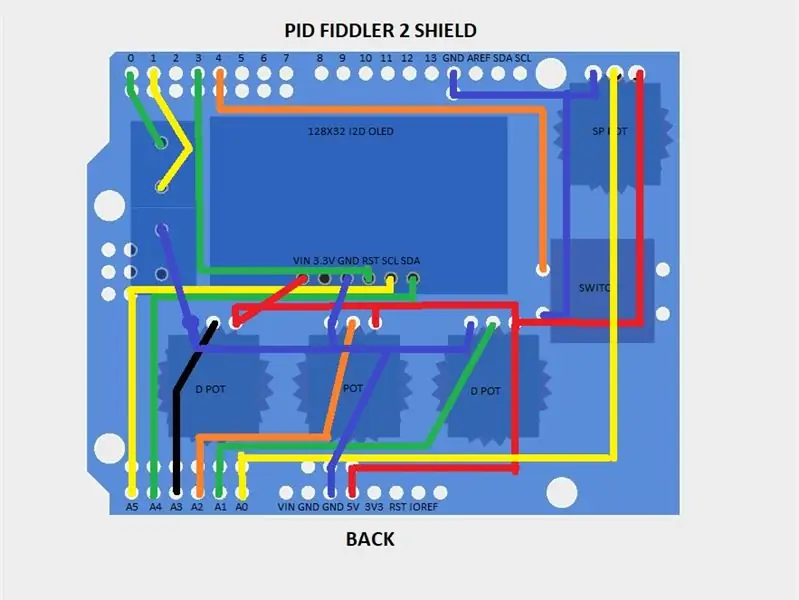

Χρησιμοποιήστε το διάγραμμα καλωδίωσης για την καλωδίωση της ασπίδας.
Συμβουλές συναρμολόγησης:
-Για συμβουλές σχετικά με την κατασκευή προσαρμοσμένων πλακετών κυκλωμάτων, ανατρέξτε στις οδηγίες μου:
- Κεφαλίδες σούπερ κόλλας στην τρισδιάστατη ασπίδα.
- Χρησιμοποιώ καλώδιο περιτύλιξης σύρματος.
- Χρησιμοποιήστε γλάστρες με τετράγωνο πάτο και κόψτε τις γλωττίδες στερέωσης, κολλήστε τες στη θέση τους.
- Τα εξαρτήματα είναι συγκολλημένα. Χρησιμοποιήστε γυναικεία κεφαλίδα για το OLED και το OLED μπορεί εύκολα να αποσυνδεθεί και να αφαιρεθεί για χρήση σε άλλα έργα.
Σχέδια σημειώσεων:
- Συνδέστε ένα καλώδιο από το μπλοκ ακροδεκτών (ενσύρματο στο pin 2, TX) στο pin 1 (σειριακό RX) του Ball Balancer Arduino. Συνδέστε ένα καλώδιο μεταξύ του μπλοκ ακροδεκτών (γείωση) στη γείωση του Ball Balancer Arduino.
- Κρατήστε πατημένο το κουμπί, ρυθμίστε τα κουμπιά για να ρυθμίσετε τις ρυθμίσεις PID, κουμπί απελευθέρωσης για να στείλετε τις τιμές στο Ball Balancer.
Βήμα 6: Χρήση Ball Balancer και PID Fiddler

Το μόνο που απομένει είναι να αρχίσετε να παίζετε με αυτό!
- Τοποθετήστε τη μπάλα στη ράγα.
- Κρατήστε πατημένο το κουμπί στο PID Fiddler, ρυθμίστε το P, I και D στο μηδέν, το ST στο 200 για να ξεκινήσει.
- Το σερβο θα σταματήσει να ανταποκρίνεται.
- Τώρα ξεκινήστε να πειραματίζεστε με διαφορετικές τιμές P, I και D για να δείτε πώς επηρεάζει την απόκριση και την κίνηση της μπάλας.
- Δοκιμάστε να αλλάξετε τιμές για Χρόνος δείγματος (ST). Ο χρόνος δείγματος είναι ο χρόνος σε χιλιοστά του δευτερολέπτου που συλλέγεται η είσοδος. Οι τιμές υπολογίζονται κατά μέσο όρο κατά τη διάρκεια του δείγματος. Η έξοδος του αισθητήρα ενός ακίνητου στόχου θα διαφέρει κατά ένα μικρό ποσό. Εάν ο χρόνος δείγματος είναι πολύ μικρός, η έξοδος του PID θα "τρελάνει". Το PID προσπαθεί να διορθώσει τον θόρυβο στις ενδείξεις των αισθητήρων. Χρησιμοποιώντας μεγαλύτερους χρόνους δειγματοληψίας θα εξομαλυνθεί ο θόρυβος, αλλά η έξοδος του PID θα γίνει σπασμωδική.
Βήμα 7:
Δεν χρησιμοποιείται
Συνιστάται:
Πώς να δημιουργήσετε και να εισαγάγετε έναν πίνακα και να προσθέσετε επιπλέον στήλες και/ή σειρές σε αυτόν τον πίνακα στο Microsoft Office Word 2007: 11 βήματα

Πώς να δημιουργήσετε και να εισαγάγετε έναν πίνακα και να προσθέσετε επιπλέον στήλες και/ή σειρές σε αυτόν τον πίνακα στο Microsoft Office Word 2007: Είχατε ποτέ πολλά δεδομένα με τα οποία εργάζεστε και σκεφτήκατε τον εαυτό σας … " πώς μπορώ να κάνω όλα αυτά τα δεδομένα φαίνονται καλύτερα και είναι πιο εύκολα κατανοητά; " Αν ναι, τότε η απάντησή σας μπορεί να είναι ένας πίνακας στο Microsoft Office Word 2007
Σύνδεση επεξεργασίας και Arduino και Make 7 Segment και Servo GUI Controller: 4 βήματα

Connecting Processing and Arduino and Make 7 Segment and Servo GUI Controller: Για ορισμένα έργα που κάνατε πρέπει να χρησιμοποιήσετε το Arduino καθώς παρέχει μια εύκολη πλατφόρμα πρωτοτύπων, αλλά η εμφάνιση γραφικών σε σειριακή οθόνη του Arduino μπορεί να διαρκέσει πολύ και είναι ακόμη και δύσκολο να γίνει. Μπορείτε να εμφανίσετε γραφήματα στο Arduino Serial Monitor bu
8 Έλεγχος ρελέ με NodeMCU και δέκτη IR χρησιμοποιώντας WiFi και IR Τηλεχειριστήριο και εφαρμογή Android: 5 βήματα (με εικόνες)

8 Έλεγχος ρελέ με δέκτη NodeMCU και IR χρησιμοποιώντας WiFi και IR Τηλεχειριστήριο και εφαρμογή Android: Έλεγχος 8 διακοπτών ρελέ χρησιμοποιώντας nodemcu και δέκτη ir μέσω wifi και ir απομακρυσμένης και εφαρμογής Android. Το ir remote λειτουργεί ανεξάρτητα από τη σύνδεση wifi. ΕΔΩ ΕΙΝΑΙ ΕΝΗΜΕΡΩΜΕΝΗ ΚΛΙΚ ΕΔΩ
Tinee9: Arduino Self-Balancer: 5 βήματα (με εικόνες)

Tinee9: Arduino Self-Balancer: Το Tiny9 παρουσιάζει το Arduino Self-Balancer χρησιμοποιώντας μόνο ένα Arduino Nano, ένα σερβο, και το Tiny9 LIS2HH12 Module
Ένδειξη θερμοκρασίας και υγρασίας και συλλογή δεδομένων με Arduino και επεξεργασία: 13 βήματα (με εικόνες)

Εμφάνιση θερμοκρασίας και υγρασίας και συλλογή δεδομένων με Arduino και επεξεργασία: Εισαγωγή: Πρόκειται για ένα έργο που χρησιμοποιεί έναν πίνακα Arduino, έναν αισθητήρα (DHT11), έναν υπολογιστή Windows και ένα πρόγραμμα επεξεργασίας (δωρεάν λήψη) για την εμφάνιση δεδομένων θερμοκρασίας, υγρασίας σε ψηφιακή και φόρμα γραφήματος, εμφάνιση ώρας και ημερομηνίας και εκτέλεση χρόνου αντίστροφης μέτρησης
